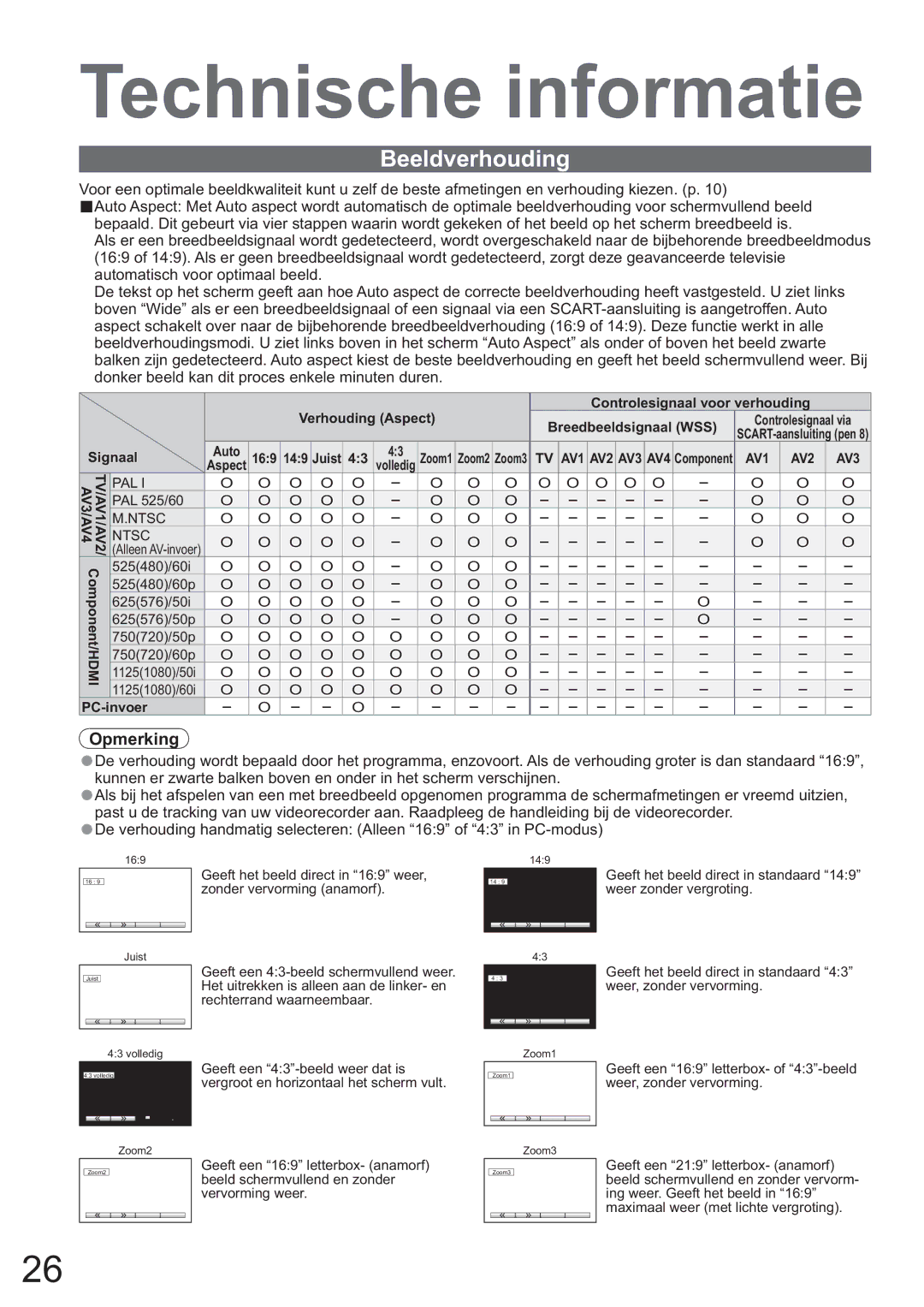Technische informatie
Beeldverhouding
Voor een optimale beeldkwaliteit kunt u zelf de beste afmetingen en verhouding kiezen. (p. 10)
ŶAuto Aspect: Met Auto aspect wordt automatisch de optimale beeldverhouding voor schermvullend beeld bepaald. Dit gebeurt via vier stappen waarin wordt gekeken of het beeld op het scherm breedbeeld is.
Als er een breedbeeldsignaal wordt gedetecteerd, wordt overgeschakeld naar de bijbehorende breedbeeldmodus (16:9 of 14:9). Als er geen breedbeeldsignaal wordt gedetecteerd, zorgt deze geavanceerde televisie automatisch voor optimaal beeld.
De tekst op het scherm geeft aan hoe Auto aspect de correcte beeldverhouding heeft vastgesteld. U ziet links boven “Wide” als er een breedbeeldsignaal of een signaal via een
Verhouding (Aspect) | Controlesignaal voor verhouding | |
Breedbeeldsignaal (WSS) | Controlesignaal via | |
| ||
|
| |
Signaal
TV/AV1/AV2/ AV3/AV4 | (Alleen | |
| PAL I | |
| PAL 525/60 | |
| M.NTSC | |
| NTSC | |
Component/HDMI | 525(480)/60i | |
525(480)/60p | ||
| ||
| 625(576)/50i |
625(576)/50p
750(720)/50p
750(720)/60p
1125(1080)/50i
1125(1080)/60i
Auto | 16:9 | 14:9 | Juist | 4:3 | 4:3 | Zoom1 | Zoom2 | Zoom3 | TV AV1 AV2 AV3 AV4 Component | ||
Aspect | volledig | ||||||||||
O | O | O | O | O | - | O | O | O | O O O O O - | ||
O | O | O | O | O | - | O | O | O | - - - - - | - | |
O | O | O | O | O | - | O | O | O | - - - - - | - | |
O | O | O | O | O | - | O | O | O | - - - - - | - | |
O | O | O | O | O | - | O | O | O | - - - - - | - | |
O | O | O | O | O | - | O | O | O | - - - - - | - | |
O | O | O | O | O | - | O | O | O | - - - - - | O | |
O | O | O | O | O | - | O | O | O | - - - - - | O | |
O | O | O | O | O | O | O | O | O | - - - - - | - | |
O | O | O | O | O | O | O | O | O | - - - - - | - | |
O | O | O | O | O | O | O | O | O | - - - - - | - | |
O | O | O | O | O | O | O | O | O | - - - - - | - | |
- | O | - | - | O | - | - | - | - | - - - - - | - | |
AV1 | AV2 | AV3 |
O | O | O |
O | O | O |
O | O | O |
O | O | O |
- | - | - |
- | - | - |
- | - | - |
- | - | - |
- | - | - |
- | - | - |
- | - | - |
- | - | - |
- | - | - |
Opmerking
•De verhouding wordt bepaald door het programma, enzovoort. Als de verhouding groter is dan standaard “16:9”, kunnen er zwarte balken boven en onder in het scherm verschijnen.
•Als bij het afspelen van een met breedbeeld opgenomen programma de schermafmetingen er vreemd uitzien, past u de tracking van uw videorecorder aan. Raadpleeg de handleiding bij de videorecorder.
•De verhouding handmatig selecteren: (Alleen “16:9” of “4:3” in
16:9 | Geeft het beeld direct in “16:9” weer, |
16 : 9 | |
| zonder vervorming (anamorf). |
Juist | Geeft een |
Juist | |
| Het uitrekken is alleen aan de linker- en |
| rechterrand waarneembaar. |
4:3 volledig | Geeft een |
4:3 volledig | |
| vergroot en horizontaal het scherm vult. |
Zoom2 | Geeft een “16:9” letterbox- (anamorf) |
Zoom2 | |
| beeld schermvullend en zonder |
| vervorming weer. |
14:9 |
14 : 9 |
4:3 |
4 : 3 |
Zoom1 |
Zoom1 |
Zoom3 |
Zoom3 |
Geeft het beeld direct in standaard “14:9” weer zonder vergroting.
Geeft het beeld direct in standaard “4:3” weer, zonder vervorming.
Geeft een “16:9” letterbox- of
Geeft een “21:9” letterbox- (anamorf) beeld schermvullend en zonder vervorm- ing weer. Geeft het beeld in “16:9” maximaal weer (met lichte vergroting).
26